『Cakewalk Sonar使い方講座 (Cakewalk by BandLab対応版)』トップ
Cakewalk Sonarを使用するためには、大きく分けて下記の3つの手順が必要です。
- BandLabアカウントの作成
- Cakewalk Product Centerのダウンロード / インストール
- Cakewalk Sonarと音源のインストール (本ページ)
今回は3番目の「Cakewalk Sonarと音源のインストール」について見ていきます。

Cakewalk Sonarのインストール
前回までの手順でCakewalk Product Centerにサインインできたら、画面左端の「Cakewalk Sonar」と書かれているところを選択してください。
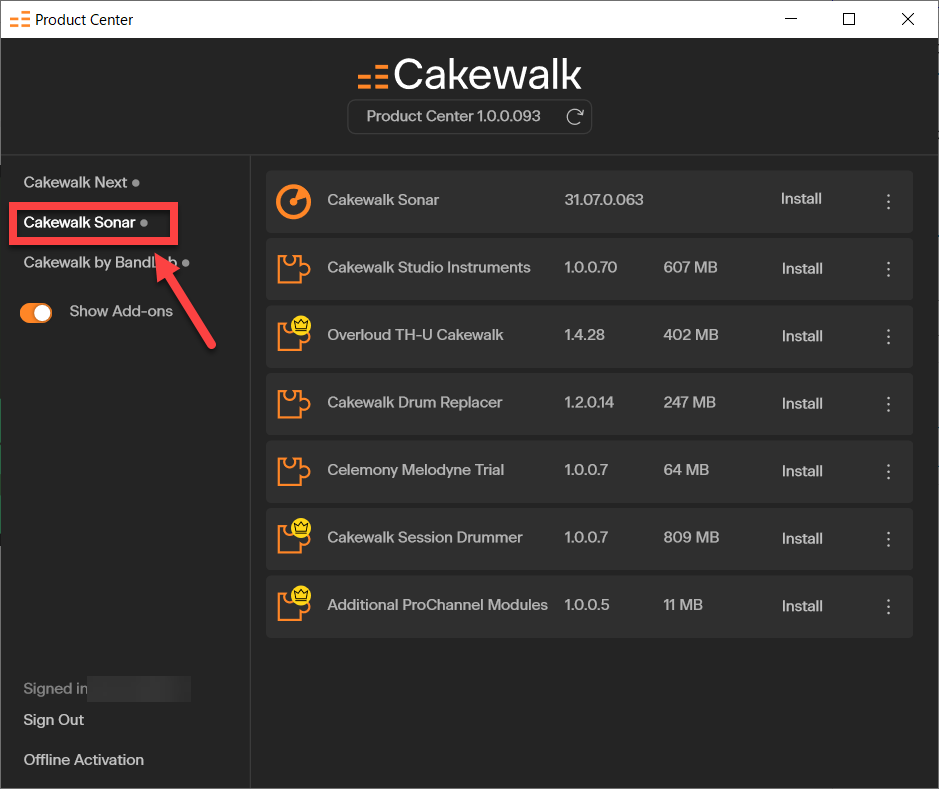
そうすると、上図のようにインストール可能なものが一覧で表示されます。
それぞれの項目の右にある「Install」を押してインストールしていきましょう。
王冠のマークが付いたものは、有料のBandLabメンバーシップに登録した場合のみインストール可能です
Cakewalk Sonar本体のインストール
ではまずは、Cakewalk Product Centerの一番上に表示されているCakewalk Sonar本体からインストールしていきましょう
Cakewalk Sonarの欄の「Install」と書かれたところをクリックします。
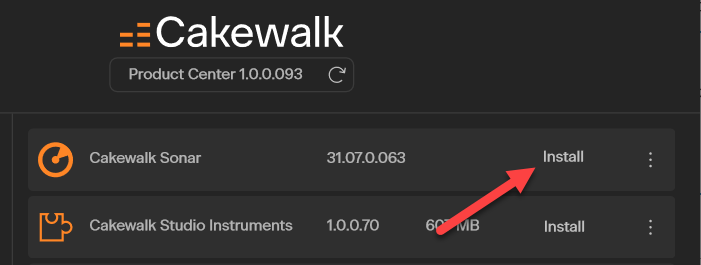
そうすると、インストーラーのダウンロードが開始します。
進捗状況を示すプログレスバーが100%になるまで待っておきます。
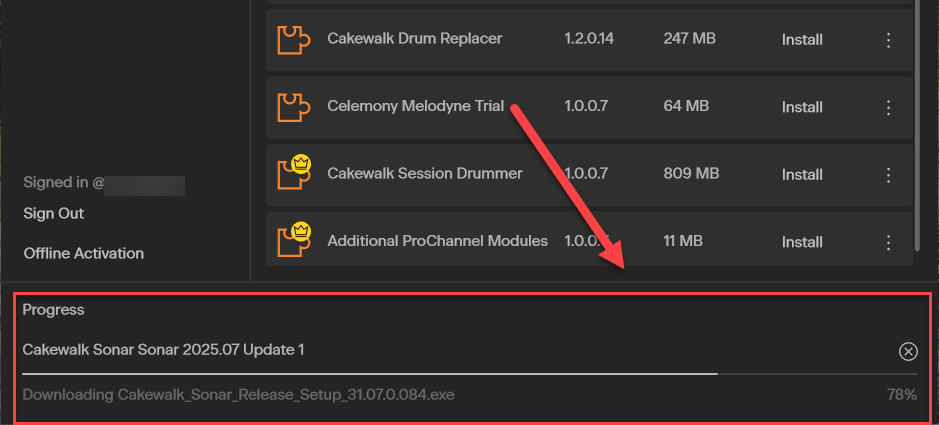
100%になりましたら、再度「Install」ボタンを押します。
そうすると、セットアップが始まります。まずは言語を選択します。そのまま「日本語」にしておきましょう。
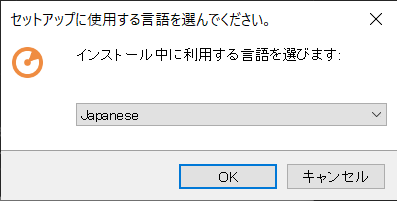
続いて「使用許諾契約書の同意」画面が表示され、「同意する」を選択し、「次へ」をクリックします。
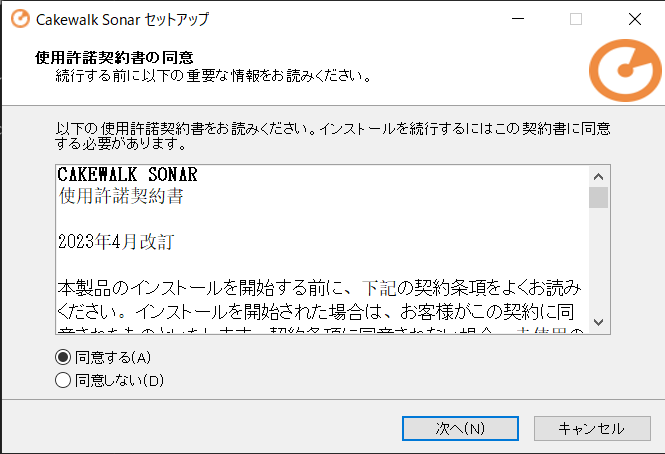
次の「インストール方法」という画面が表示されたら、「標準」に合わせて「次へ」をクリックすることをおすすめします。
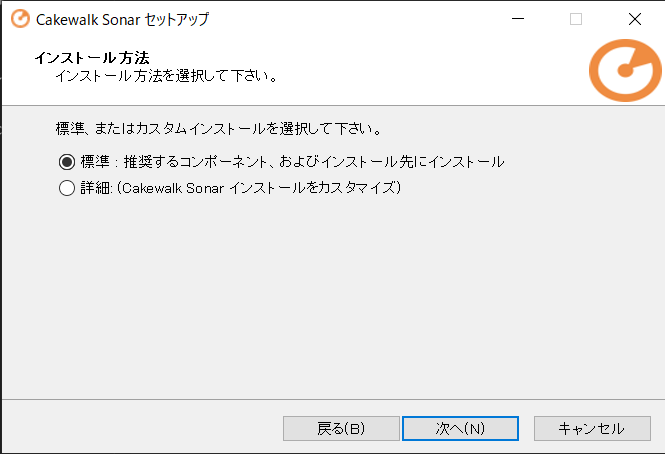

次の「VSTプラグインのフォルダ」で音源(バーチャル楽器)のインストール場所が表示されますが、ここは変えられなくなっていますので、そのまま「次へ」をクリックします。
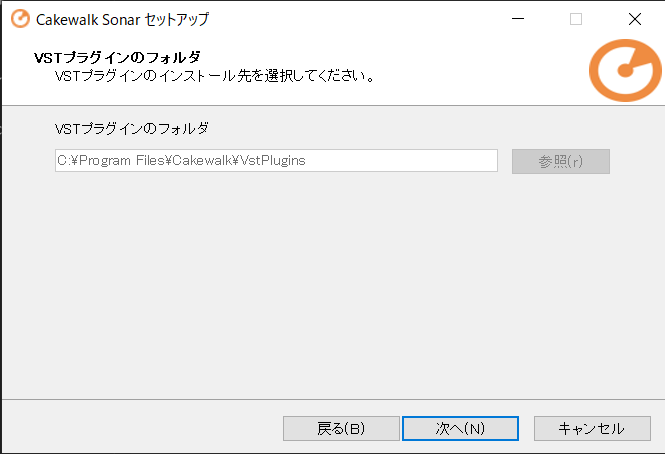
「インストール準備完了」という画面が表示されたら、そのまま「インストール」を押します。
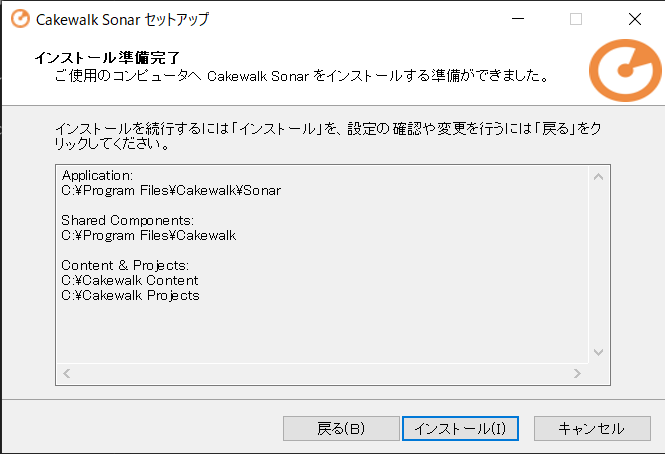
そうすると、インストールが始まります。
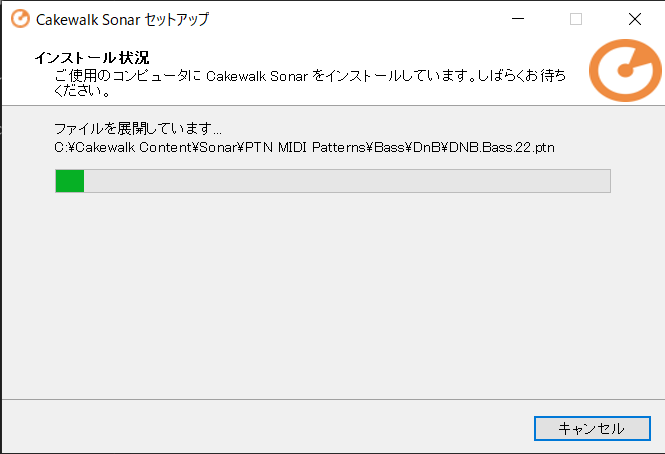
下図のように、「セットアップウィザードの完了」と表示された終了です。「完了」を押して画面を閉じます。
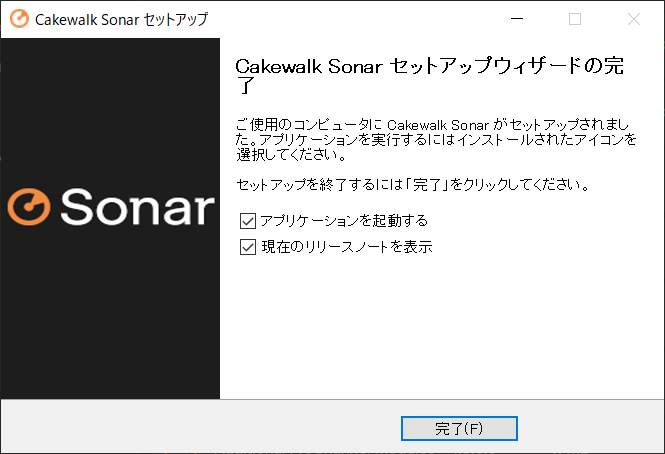
Cakewalk Sonarのアクティベーション
Cakewalk Sonarを使用するためには「アクティベーション」という認証作業が必要になります。
ここでは、その手順を見ていきます。

Cakewalk Sonarのセットアップ作業が終了すると、自動的にCakewalk Sonarが立ち上がります。
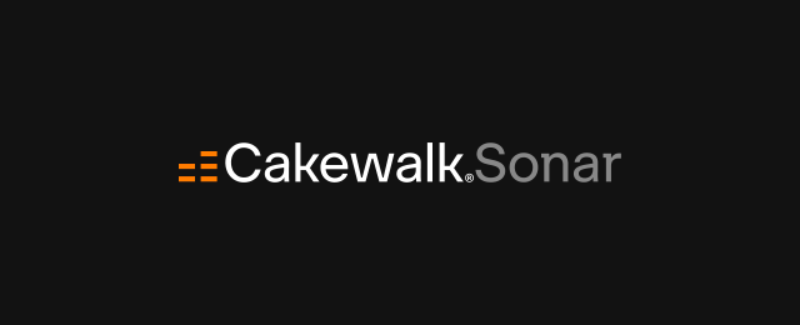
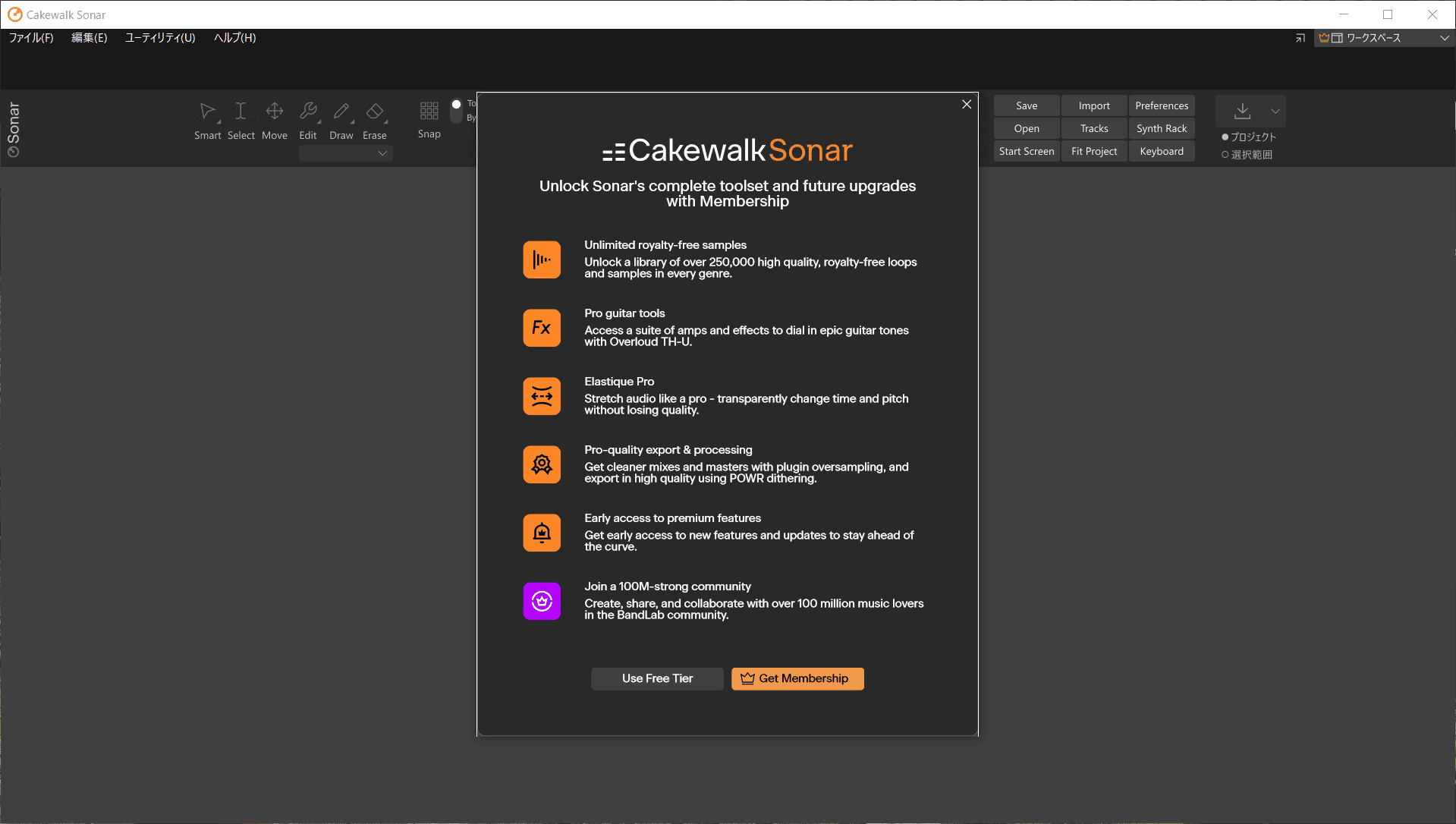

そうすると、「Quick Start」画面が表示されます。
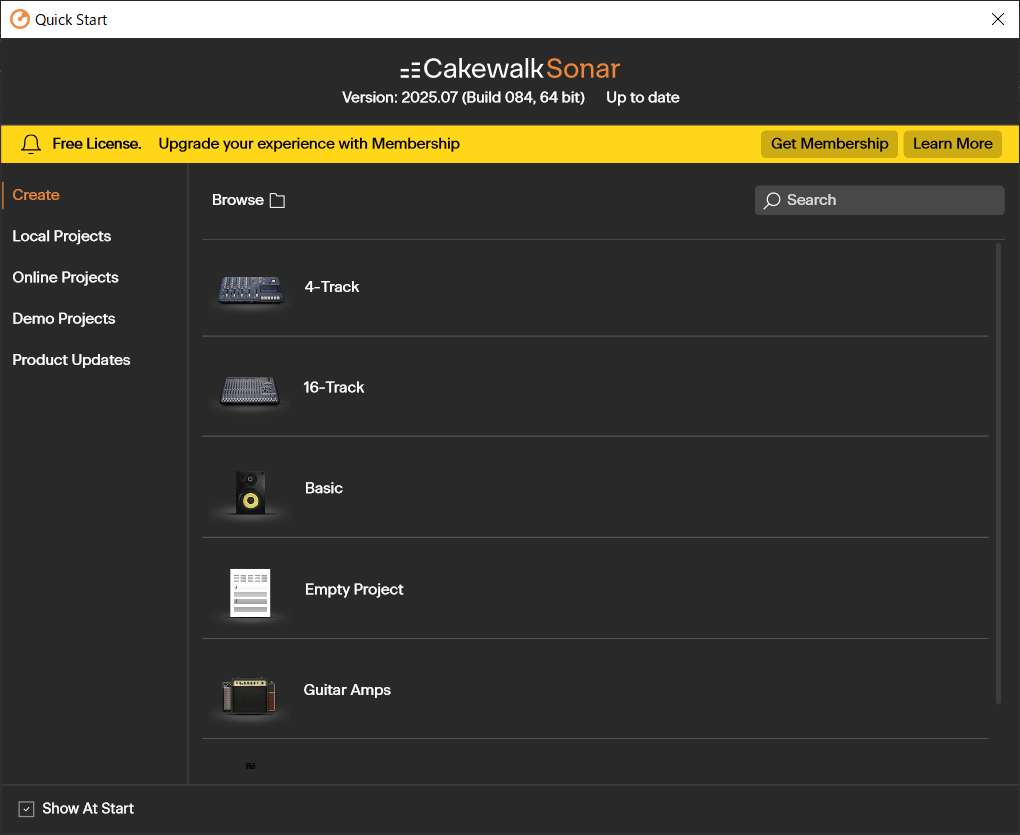
どれでも構いませんが、ここでは「Basic」を選択します。
そうすると、プロジェクト画面が表示されます。
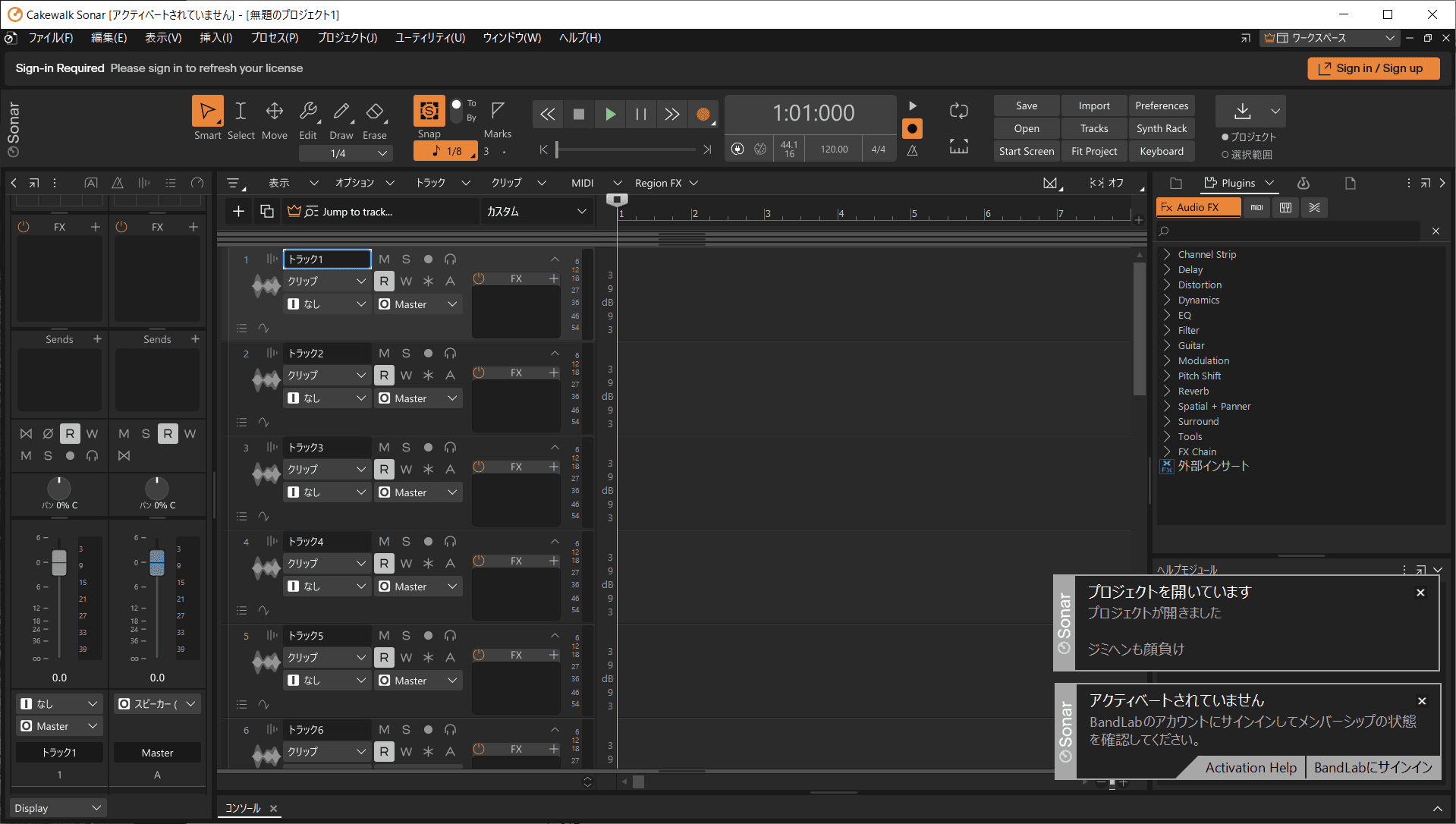
画面の右下を見ると、下図のような「アクティベートされていません」という警告が表示されているはずです。
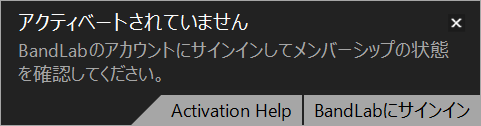
この警告の右下にある「BandLabにサインイン」をクリックします。
ブラウザが起動しますので、BandLabのアカウント情報を入力します。
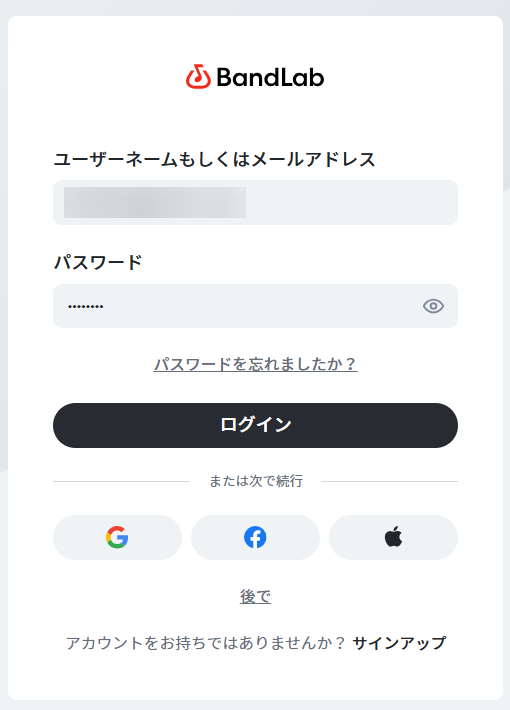
下図のように、「Sign-in Successful」と表示されたらアクティベーションが終了です。
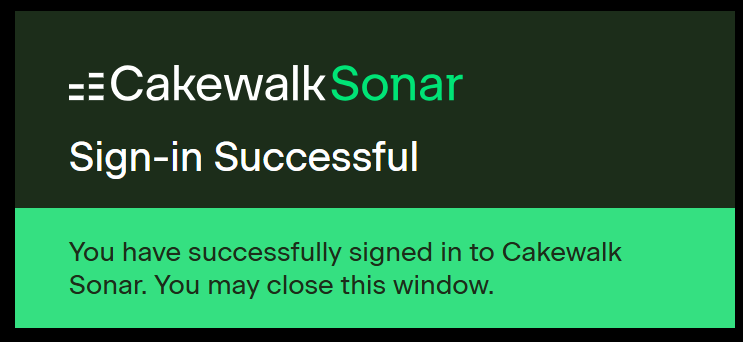
音源のインストール
Cakewalk Sonar本体をインストールしただけでは音源(バーチャル楽器)を使った、いわゆる“打ち込み”はできません。
Cakewalk Sonarには「Studio Instruments」というソフト音源が付属しています。
ソフト音源を別途お持ちでない方はこちらの「Studio Instruments」をインストールしましょう。
ちなみに、「Studio Instruments」は下記の4つの楽器が入っています。
- エレクトリックピアノ
- ベース
- ドラム
- ストリングス(弦楽器)
方法はCakewalk Sonar本体のインストールと同様、「Studio Instruments」と書かれた右端にある「Install」を押します。
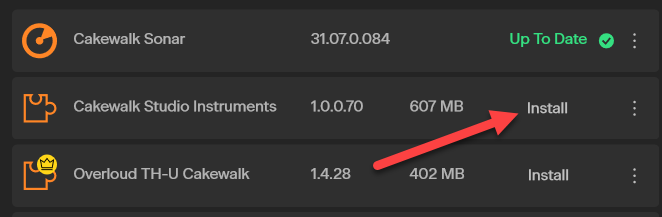
そうすると、インストーラーのダウンロードが始まりますので、終わるまで待っておきます。
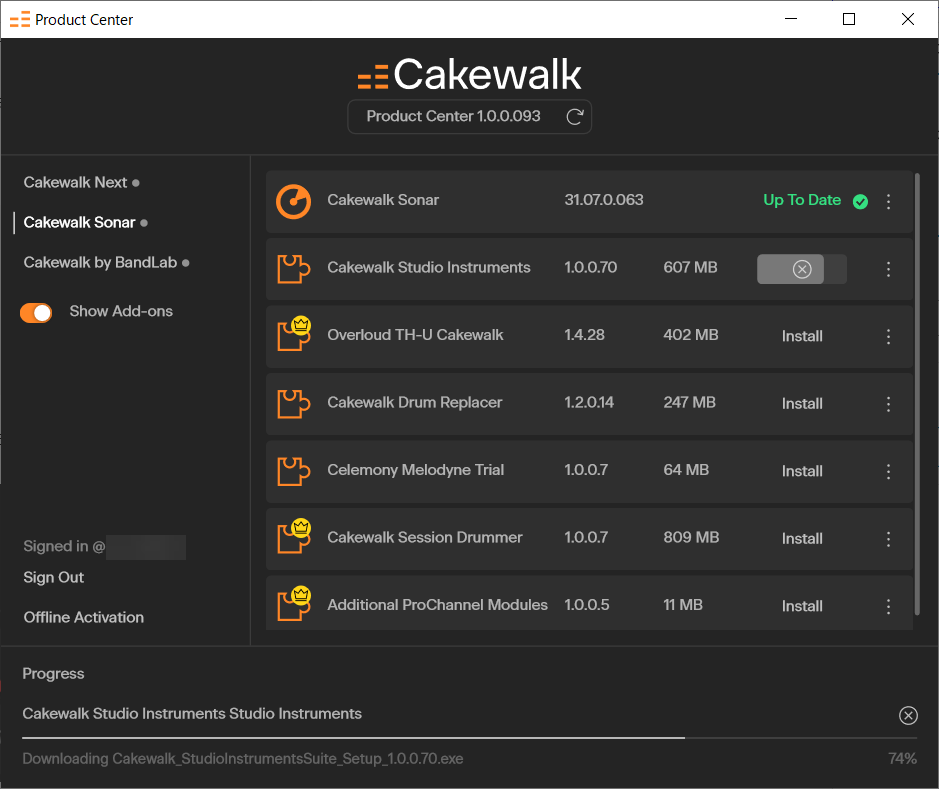
ダウンロードが終わると、再度「Install」ボタンを押します。
そうすると、セットアップが始まります。まずは言語を選択します。そのまま「日本語」にしておきましょう。
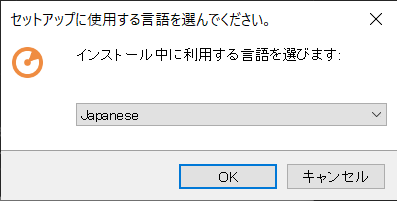
続いて、「インストール準備完了」という画面が表示されたら、そのまま「インストール」を押します。
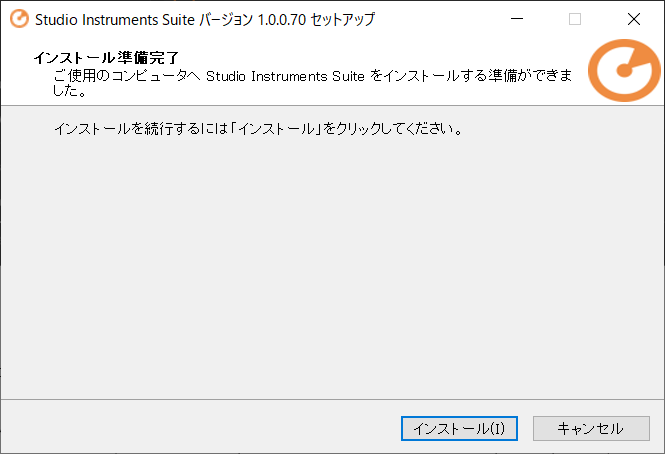
そうすると、インストールが始まります。
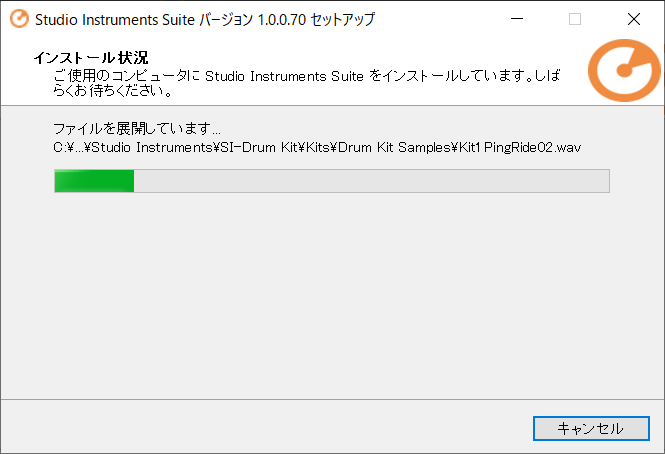
下図のように、「セットアップウィザードの完了」と表示された終了です。「完了」を押して画面を閉じます。
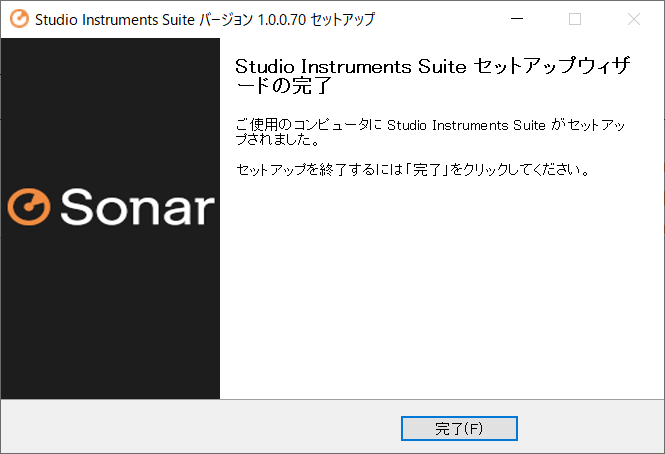
以上でCakewalk Sonarのインストール作業はすべて終了です。お疲れ様でした!
【Cakewalk Sonar使い方講座】
(メイン設定編)
- Cakewalk Sonarとは?
- Cakewalk Sonarのインストール
- BandLabアカウントの作成
- Cakewalk Product Centerのダウンロード/インストール
- Cakewalk Sonarと音源のインストール (このページ)
- 環境設定






